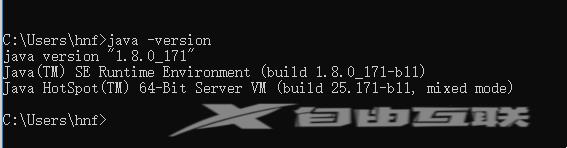环境变量是操作系统中用来指定操作系统的操作环境的一些参数。用户可以通过设置环境变量来更好地运行流程。 具体操作如下: 1、桌面右键点击此电脑,在打开的菜单项中,选择属
环境变量是操作系统中用来指定操作系统的操作环境的一些参数。用户可以通过设置环境变量来更好地运行流程。
具体操作如下:
1、桌面右键点击此电脑,在打开的菜单项中,选择属性;
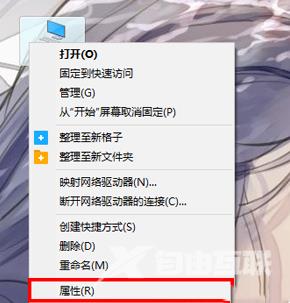
2、打开的系统窗口中,点击左侧的高级系统设置;
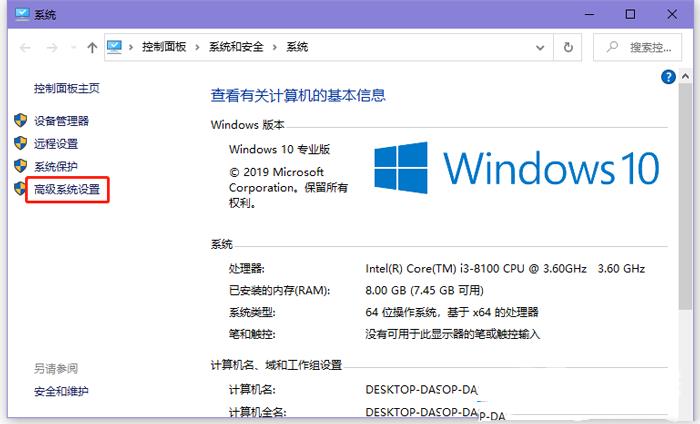
3、系统属性,高级选项卡下,点击最底下的环境变量;
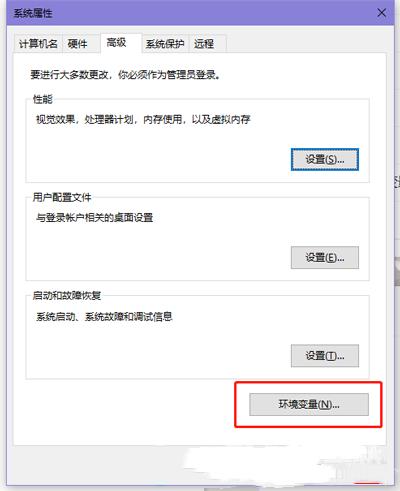
4、环境变量窗口中,点击系统变量下的新建;
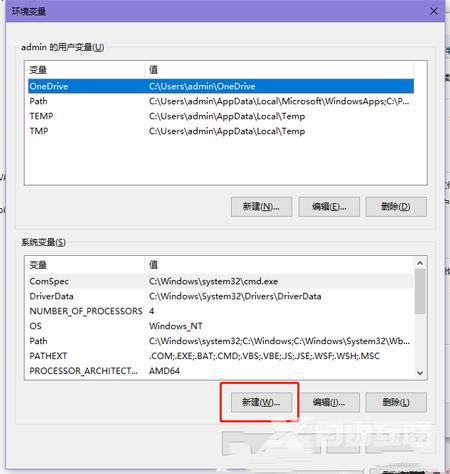
5、新建页面输入变量名为:JAVA_HOME,输入变量值为,你安装的JDK地址;
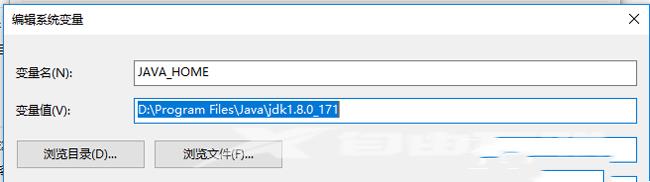
6、在系统变量区域,选择新建按钮输入变量名为:CLASSPATH,输入变量值为.;%JAVA_HOME%\lib\dt.jar;%JAVA_HOME%\lib\tools.jar
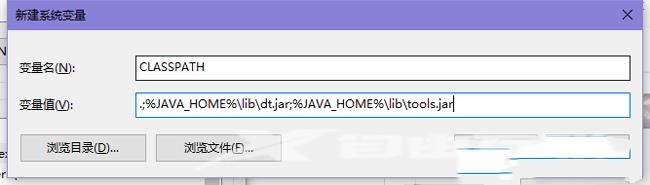
7、系统变量区域,选择 Path,点击下面的编辑,在打开的框中选择新建添加2行,一行输入 %JAVA_HOME%\bin,一行输入 %JAVA_HOME%\jre\bin
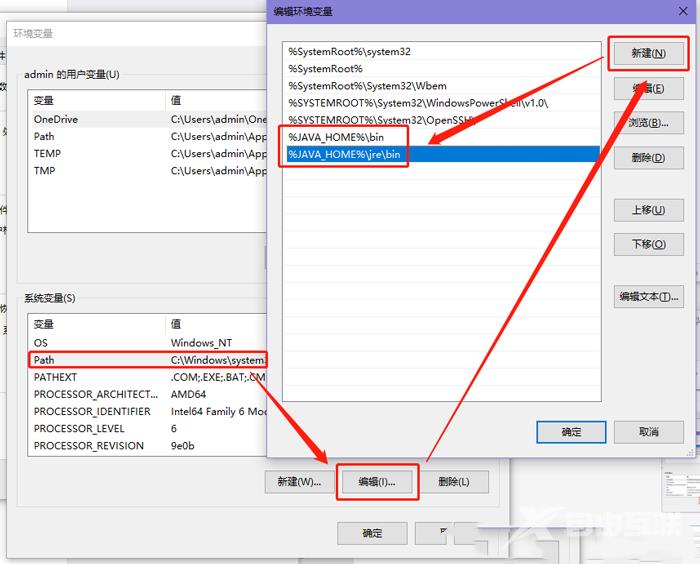
8、按 Win + R 组合键,打开运行,并输入:cmd 命令,确定或回车,可以快速打开命令提示符窗口,然后输入并回车执行 javac 命令(环境变量配置成功后,会像下图那样显示一大堆东西);
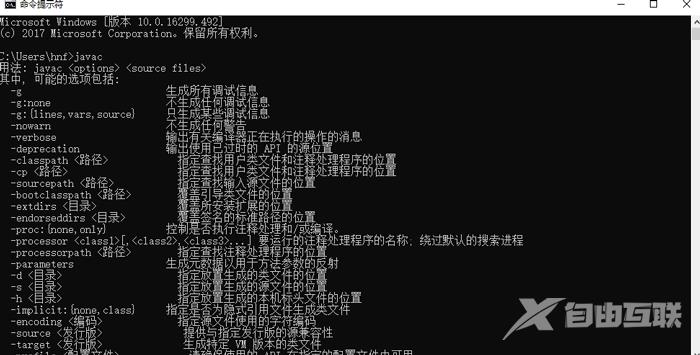
9、最后,继续在命令提示符窗口中,输入并回车执行 java -version 命令,查询当前安装的jdk版本;